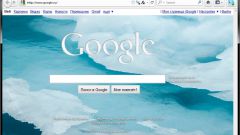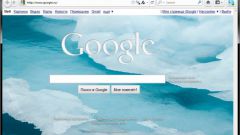Вам понадобится
- - браузер;
- - подключение к интернету;
- - доступ в административную панель CMS сайта;
- - возможно, доступ к сайту по FTP;
- - возможно, доступ к сайту по SSH.
Инструкция
1
Войдите в свой аккаунт Google. Откройте в браузере адрес google.com. Возможно, далее последует переадресация на национальный домен компании. В правом верхнем углу страницы кликните по ссылке SignInдля входа в аккаунт. Если вы не имеете аккаунта в Google, создайте его. Дляэтогоиспользуйтессылку Sign up for a new Google Account.
2
Начните создавать собственную систему пользовательского поиска на базе технологий Google. Откройте в браузере адрес http://www.google.ru/cse/. Кликните по кнопке с текстом «Создать систему польз. поиска», расположенной в правой верхней части страницы.
3
Определите базовые свойства будущего поисковика. Введите его название в поле «Имя». Добавьте развернутые комментарии в поле «Описание». Задайте параметры локализации с помощью выпадающего списка «Язык».
4
Задайте область поиска информации. В поле «Сайты для поиска» укажите один или несколько URL ресурсов, ссылки на страницы которых будут присутствовать в результатах выдачи создаваемого средства. Нажмите кнопку «Далее».
5
Установите параметры отображения интерфейса поисковой системы, если это необходимо. По умолчанию форма запроса и набор результатов будут выглядеть точно также как и на сайтах проектовGoogle. Однако при помощи инструментов текущей страницы можно поменять практически каждый аспект отображения.
Осуществите быстрое переключение к наиболее подходящему стилю. Кликните по одному из блоков, изображающих пример поисковой выдачи. Произведите тонкую корректировку параметров. Кликните по кнопке «Настроить». Выберите цвета элементов формы запроса, сниппетов и блоков контекстной рекламы, воспользовавшись инструментами, расположенными на вкладках «Панель поиска», «Реклама», «Результаты», «Глобальные стили».
Убедитесь в корректности установленных значений. Внизу страницы в форму введите любой поисковый запрос. НажмитеEnterили кнопку «Поиск». Проанализируйте внешний вид блока результата на предмет соответствия вашим ожиданиям. При необходимости вернитесь к редактированию параметров. В противном случае нажмите кнопку «Далее».
Осуществите быстрое переключение к наиболее подходящему стилю. Кликните по одному из блоков, изображающих пример поисковой выдачи. Произведите тонкую корректировку параметров. Кликните по кнопке «Настроить». Выберите цвета элементов формы запроса, сниппетов и блоков контекстной рекламы, воспользовавшись инструментами, расположенными на вкладках «Панель поиска», «Реклама», «Результаты», «Глобальные стили».
Убедитесь в корректности установленных значений. Внизу страницы в форму введите любой поисковый запрос. НажмитеEnterили кнопку «Поиск». Проанализируйте внешний вид блока результата на предмет соответствия вашим ожиданиям. При необходимости вернитесь к редактированию параметров. В противном случае нажмите кнопку «Далее».
6
Получите HTML-код для встраивания созданного поисковика на страницы сайта. На текущей странице в текстовом поле будет содержаться сгенерированный код. Выделите его и скопируйте в буфер обмена. Создайте на диске текстовый файл. Сохраните HTML-код в данном файле.
7
Установите поисковик гугл. Разместите HTML-код, который был получен при выполнении действий шестого шага, на страницах сайта. Для этого отредактируйте шаблоны страниц или файлы текущей темы оформления ресурса. Используйте онлайн-редактор файлов тем CMS или произведите редактирование нужных файлов на локальной машине, загрузив их через FTP и выгрузив на сайт после редактирования.
Источники:
- гугл поисковая система установить